Windows 11에서 "휴대폰과 연결" 기능은 스마트폰과 PC를 쉽게 연동하여 문자 메시지, 알림, 사진 등을 PC에서 직접 관리할 수 있는 매우 유용한 기능입니다. 하지만 이 기능이 제대로 작동하지 않을 때도 있는데요, 이런 경우 어떻게 해야 할까요? 아래는 이 문제를 해결하기 위한 몇 가지 방법입니다.

https://link.coupang.com/a/bOLbWt
윈도우 11 무작정 따라하기 에센셜북:고농축! 고효율! 중요한 기능은 제대로! 새로운 기능은 빠르
쿠팡에서 윈도우 11 무작정 따라하기 에센셜북:고농축! 고효율! 중요한 기능은 제대로! 새로운 기능은 빠르게! 구매하고 더 많은 혜택을 받으세요! 지금 할인중인 다른 국내도서 제품도 바로 쿠
www.coupang.com
1. PC와 휴대폰의 연결 확인
먼저, PC와 스마트폰이 동일한 Wi-Fi 네트워크에 연결되어 있는지 확인하세요. 이 기능은 두 기기가 같은 네트워크에 연결되어 있어야 원활히 작동합니다.
2. 휴대폰과 연결 앱 설정 확인
Windows 11 PC와 스마트폰에서 "휴대폰과 연결" 앱이 제대로 설정되어 있는지 확인하세요. PC에서는 앱을 열어 설정을 확인하고, 스마트폰에서는 "링크를 통한 연결" 앱이 최신 버전으로 업데이트되어 있는지 확인합니다.
3. Bluetooth 및 Wi-Fi 설정 확인
두 기기 간의 Bluetooth 연결이 활성화되어 있고, 신호가 강한지 확인합니다. Bluetooth가 꺼져 있거나 연결이 불안정한 경우, PC와 휴대폰 간의 연결이 실패할 수 있습니다.
4. 계정 확인
PC와 스마트폰에서 동일한 Microsoft 계정으로 로그인되어 있는지 확인하세요. 계정이 다를 경우, 두 기기가 제대로 연동되지 않을 수 있습니다.
5. 앱 재설치
문제가 지속될 경우, PC와 스마트폰에서 "휴대폰과 연결" 앱을 삭제하고 다시 설치해 보세요. 앱 재설치는 때때로 오류를 해결하는 데 도움이 됩니다.
6. Windows 및 스마트폰 업데이트 확인
Windows 11과 스마트폰의 운영 체제가 최신 상태인지 확인합니다. 최신 업데이트가 설치되어 있지 않으면 기능이 제대로 작동하지 않을 수 있습니다.
7. 기기 재부팅
PC와 스마트폰 모두를 재부팅해보세요. 간단한 재부팅만으로도 문제가 해결될 수 있습니다.
8. 네트워크 재설정
네트워크 연결에 문제가 있을 수 있으므로, PC와 스마트폰의 네트워크 설정을 재설정하거나, Wi-Fi를 껐다가 다시 켜보세요.
9. Windows 문제 해결 도구 사용
Windows 11에서는 다양한 문제를 자동으로 해결할 수 있는 문제 해결 도구를 제공합니다. 설정 -> 시스템 -> 문제 해결로 이동하여 "휴대폰과 연결"과 관련된 문제를 자동으로 진단하고 해결할 수 있습니다.
10. 기타 충돌 앱 확인
다른 백그라운드 앱이나 소프트웨어가 "휴대폰과 연결" 기능과 충돌할 수 있습니다. 백그라운드에서 실행 중인 불필요한 앱을 닫아보고, 바이러스 백신 소프트웨어나 방화벽 설정이 기능을 차단하지 않는지 확인하세요.
다음은 PC 앱에서 휴대폰 디바이스를 삭제한 후 재설치해 문제를 해결한 실제 예입니다.

"휴대폰과 연결" 앱의 오른쪽 위 설정 아이콘을 클릭합니다.

왼쪽 위 휴대폰 모양 아이콘을 클릭해 나온 디바이스 페이지에서 오른쪽 끝 점 세개 아이콘을 클릭합니다.

제거 아이콘을 클릭해 현재 연결 상태가 안 좋은 휴대폰 디바이스를 제거합니다. 그리고 바로 아래에 있는 새 디바이스 추가를 누릅니다.
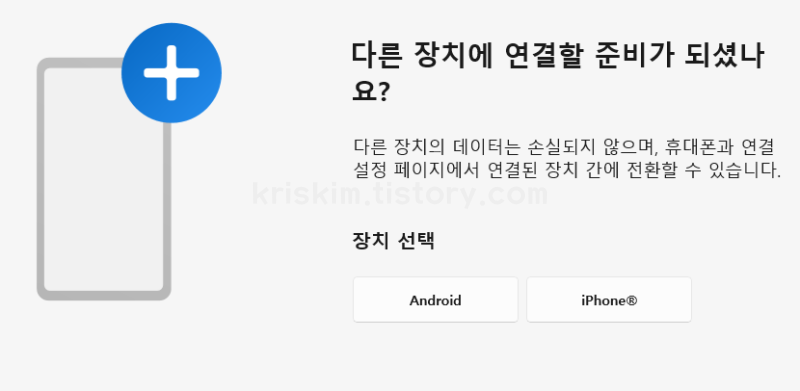
위의 창이 나오면 다시 휴대폰을 연결합니다.
이러한 방법들을 시도해도 문제가 해결되지 않는다면, Microsoft 고객 지원에 문의하여 추가적인 도움을 받을 수 있습니다. "휴대폰과 연결" 기능을 제대로 사용하면 스마트폰을 자주 확인하지 않아도 되어 생산성을 크게 높일 수 있으니, 문제가 발생할 때는 위의 해결 방법을 통해 빠르게 문제를 해결해 보세요!
이 포스팅은 쿠팡 파트너스 활동의 일환으로, 이에 따른 일정액의 수수료를 제공받습니다.




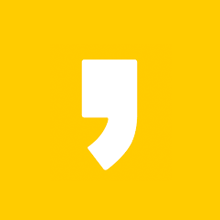
최근댓글